Hur man streamar Apple Music och Spotify med bästa möjliga ljudkvalitet
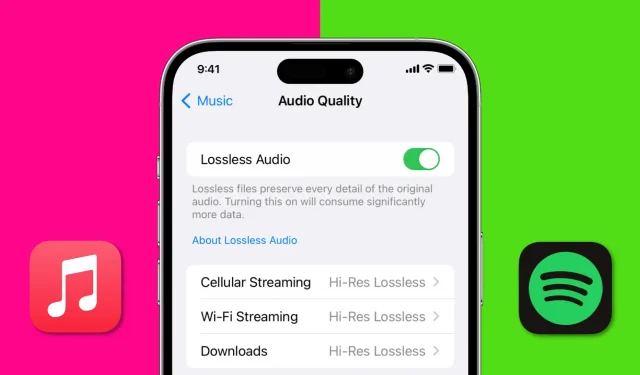
I den här artikeln utforskar vi de bästa sätten att streama Apple Music och Spotify med bästa möjliga ljudkvalitet, och täcker allt från inställningarna och hårdvaran du behöver till avancerad musikströmningsteknik.
Oavsett om du är en avslappnad lyssnare eller en musikälskare, hjälper den här guiden dig att få ut det mesta av din streamingupplevelse.
Förbättra ljudkvaliteten i Apple Music
Den bästa ljudkvaliteten i Apple Music är förlustfri. Förlustfritt ljud hänvisar till en typ av ljudfil som inte har komprimerats och som därför behåller all originaldata från inspelningen.
Men LossLess Audio kommer med många villkor. Mer om detta nedan.
På iPhone och iPad
- Öppna appen Inställningar och tryck på Musik.
- Navigera till rubriken ”Ljud” och klicka på ”Ljudkvalitet”.
- Aktivera Lossless Audio för att spara varje detalj i låten du lyssnar på.
- Klicka sedan på ”Wi-Fi Streaming” och välj ”Hi-Res Lossless”. När du väljer Hi-Res Lossless kommer du att se ett förslag om att du behöver en extern digital-till-analog-omvandlare (DAC) ( och lämpliga donglar) för att spela innehåll i Hi-Res Lossless i full upplösning. Om du inte har en sådan omvandlare kan du fortfarande välja Hi-Res Lossless genom att klicka på ”Fortsätt” i Hi-Res Lossless, eller gå åt andra hållet och välja Lossless.
- Om du vill ha samma cellulära datakvalitet och har ett obegränsat dataabonnemang, gå tillbaka och tryck på Cellular Streaming. Välj sedan Hi-Res Lossless.
- Slutligen, om du vill ha högsta kvalitet på Apple Music-låtar du laddat ner, gå tillbaka till skärmen Ljudkvalitet och klicka på Nedladdningar. Välj nu Hi-Res Lossless.
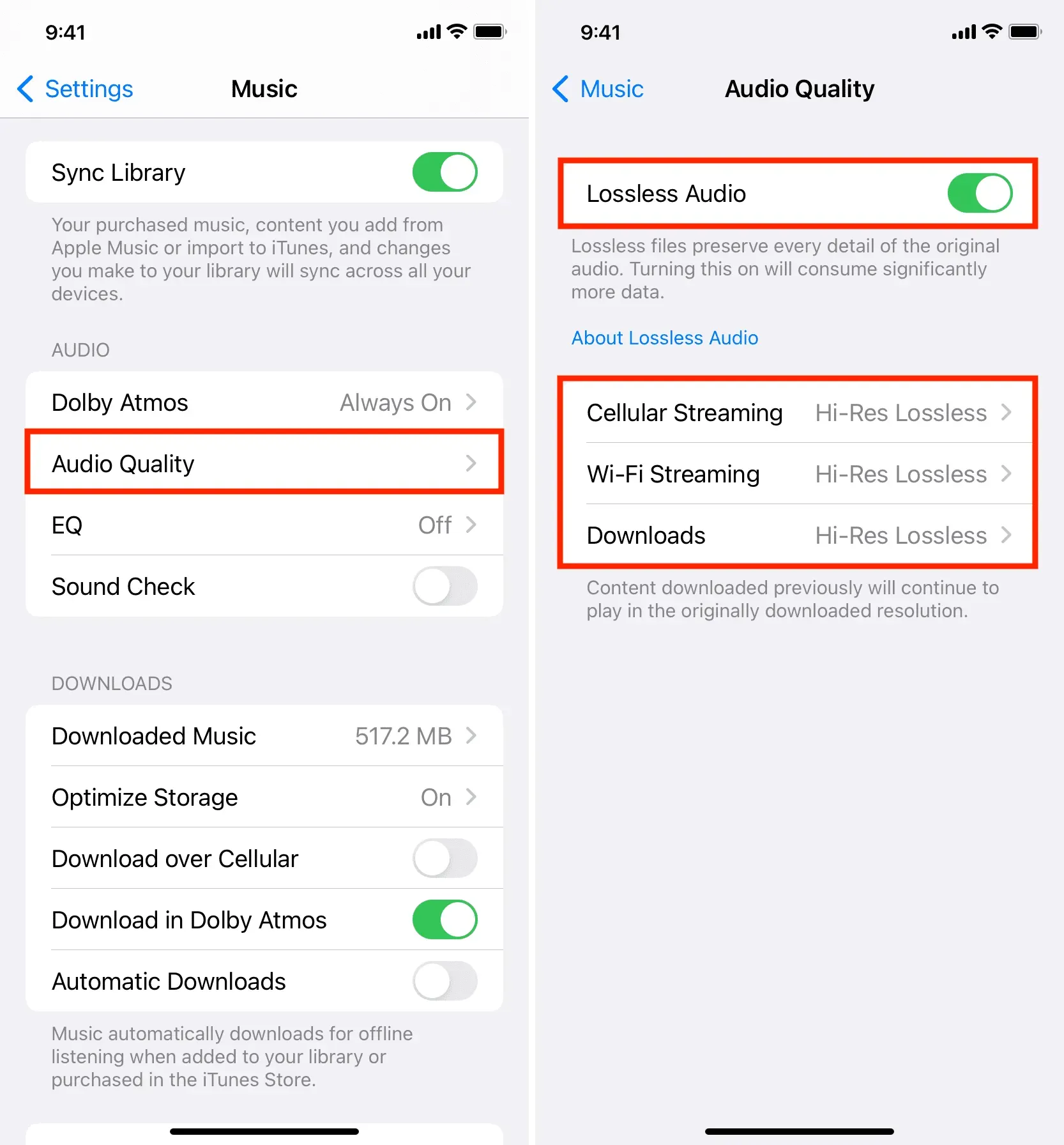
På Mac
- Öppna appen Musik och klicka på Musik > Inställningar eller Inställningar i den övre menyraden.
- Gå till avsnittet ”Uppspelning”.
- I avsnittet Ljudkvalitet markerar du rutan för Förlustfritt ljud.
- Klicka sedan på rullgardinsmenyn bredvid Streaming och välj Hi-Res Lossless (ALAC upp till 24bit/192kHz) > Fortsätt i Hi-Res Lossless.
- Därefter klickar du på rullgardinsmenyn ”Ladda ner” och väljer Hi-Res Lossless (ALAC upp till 24bit/192kHz).
- Klicka slutligen på OK.
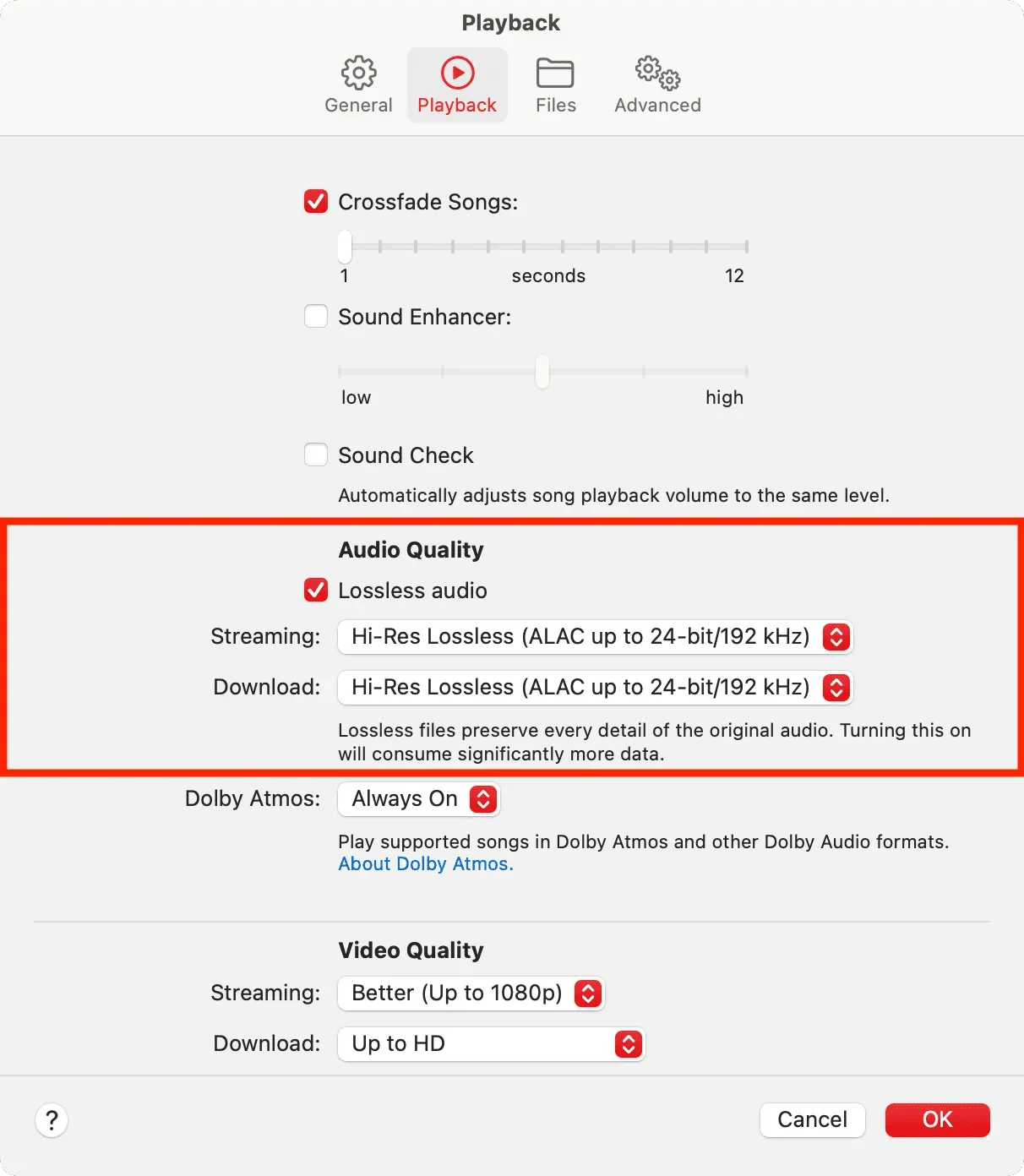
Högupplöst förlustfritt ljudbegränsningar i Apple Music
- Du behöver ett Apple Music-abonnemang för att lyssna på LossLess Audio
- Förlustfria ljudfiler är större än andra typer av ljudfiler som MP3-filer.
- Inte alla låtar på Apple Music kan streamas som Hi-Res Lossless. Begränsat till ett urval av låtar och album
- Dina nedladdade låtar förblir i sin gamla kvalitet. För att ha dem i Hi-Res Lossless, radera och ladda ner dem igen.
- Även efter att du ändrat ljudkvaliteten kommer det slutliga resultatet du får att bero på faktorer som din internethastighet och kvaliteten på dina hörlurar/högtalare.
- Bluetooth-anslutningar är inte förlustfria (så att AirPods inte kan spela förlustfritt ljud)
- För att njuta av musik i fullt Hi-Res Lossless Audio, måste du använda en digital-till-analog-omvandlare (DAC) eller strömma musik direkt till din HomePod.
- Utöver tipsen ovan för att förbättra ljudkvaliteten, se till att ställa in Dolby Atmos på Alltid på.
Förbättra musikkvaliteten i Spotify
Till skillnad från Apple Music erbjuder Spotify inte förlustfri högupplöst musikströmning. Den högsta ljudkvaliteten som erbjuds av Spotify är 320 kbps, vilket är ett högkvalitativt men förlustformat format. Spotify meddelade 2021 att de kommer att lansera en förlustfri HiFi-streamingtjänst i framtiden, men den är ännu inte tillgänglig.
På iPhone eller iPad
- Öppna Spotify-appen och tryck på kugghjulsikonen i det övre högra hörnet.
- Välj Ljudkvalitet från listan.
- Ställ in Wi-Fi-strömning på ”Mycket hög”.
- På samma sätt kan du välja ”Mycket hög” för mobilströmning.
- Slutligen kan du också ladda ner filer offline i mycket hög kvalitet.
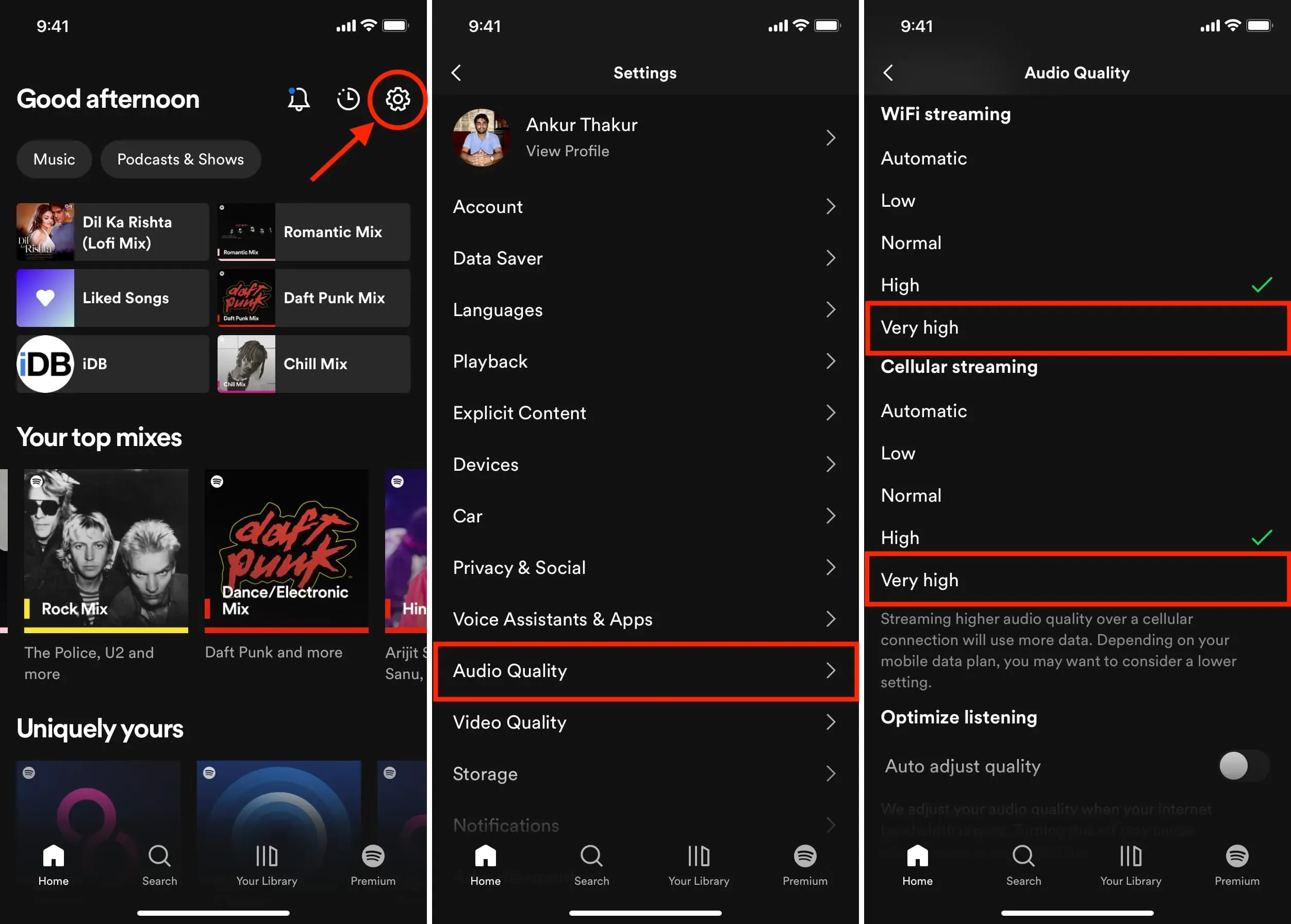
Anmärkningar:
- Du behöver Spotify Premium för att välja ”Mycket hög kvalitet”. Hög är din topplista om du använder gratisplanen.
- Är ljudkvalitet viktigare än avbrott? Om ja, kan du stänga av strömbrytaren för automatisk kvalitetsjustering. Efter det kommer Spotify att fortsätta strömma i hög kvalitet även om din Wi-Fi eller mobilanslutning är långsam. Som ett resultat kan du uppleva plötsliga musikpauser och längre väntetider när du trycker för att spela en låt.
På Mac
- Öppna Spotify-skrivbordsappen .
- Klicka på Spotify i den övre menyraden och välj Inställningar eller Inställningar.
- Rulla ned till avsnittet Ljudkvalitet, klicka på rullgardinsmenyn bredvid alternativet Strömningskvalitet och välj Mycket hög.
- På samma sätt kan du ställa in offlinenedladdningar till mycket hög kvalitet.
- Alternativt kan du också stänga av växeln bredvid alternativet Automatisk kvalitetsinställning, som alltid kommer att prioritera ljudkvalitet, men kommer att resultera i vissa avbrott på en långsam internetanslutning.
- Slutligen, om omkopplaren bredvid ”Volymnormalisering” är grön, se till att rullgardinsmenyn nedanför står ”Normal” eller ”Tyst”. Om den är inställd på Hög kan ljudkvaliteten försämras.
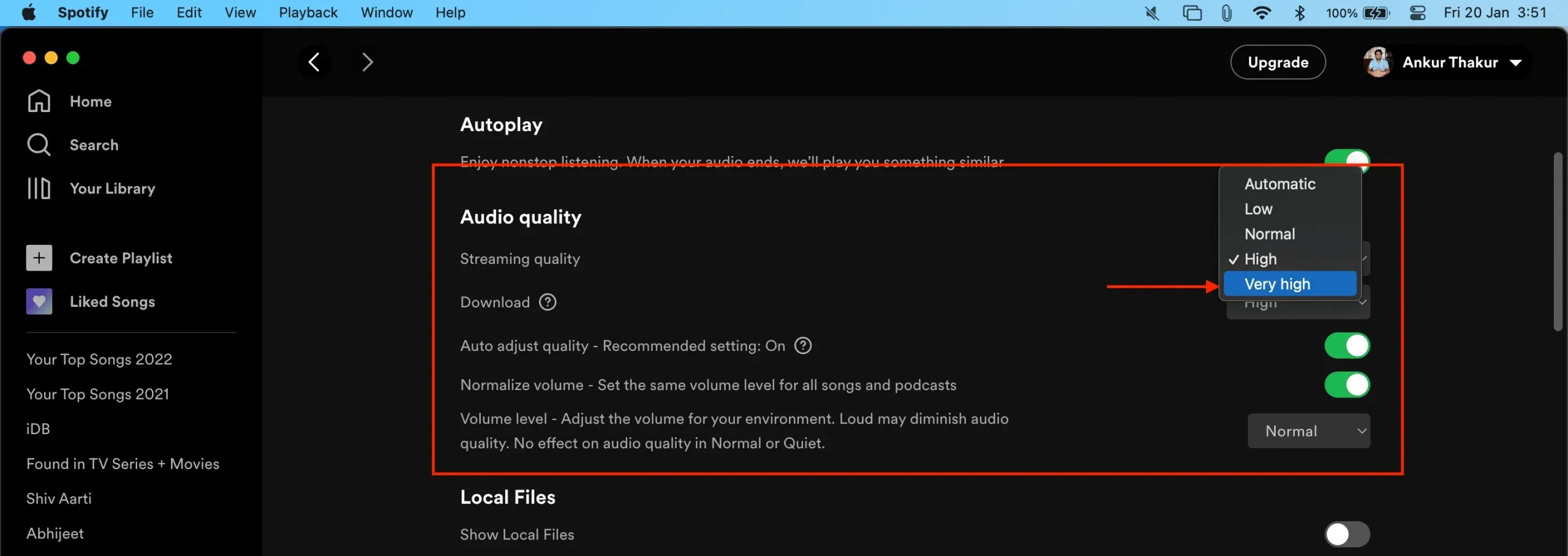
Köp ett par bra hörlurar eller högtalare
Förutom att ställa in din iPhone, iPad och Mac för att spela låtar i bästa möjliga kvalitet, är det ett måste att ha bra hörlurar eller högtalare. Du kan skaffa ett par AirPods Pro, AirPods Max eller ett par nya HomePods (för att skapa ett stereopar). Du kan också söka efter och köpa från företag som Sony , Bose , Sennheiser , etc.
Lämna ett svar